07.Manual PP-Planificacion Necesidades MRP SQS_Indice
Anuncio
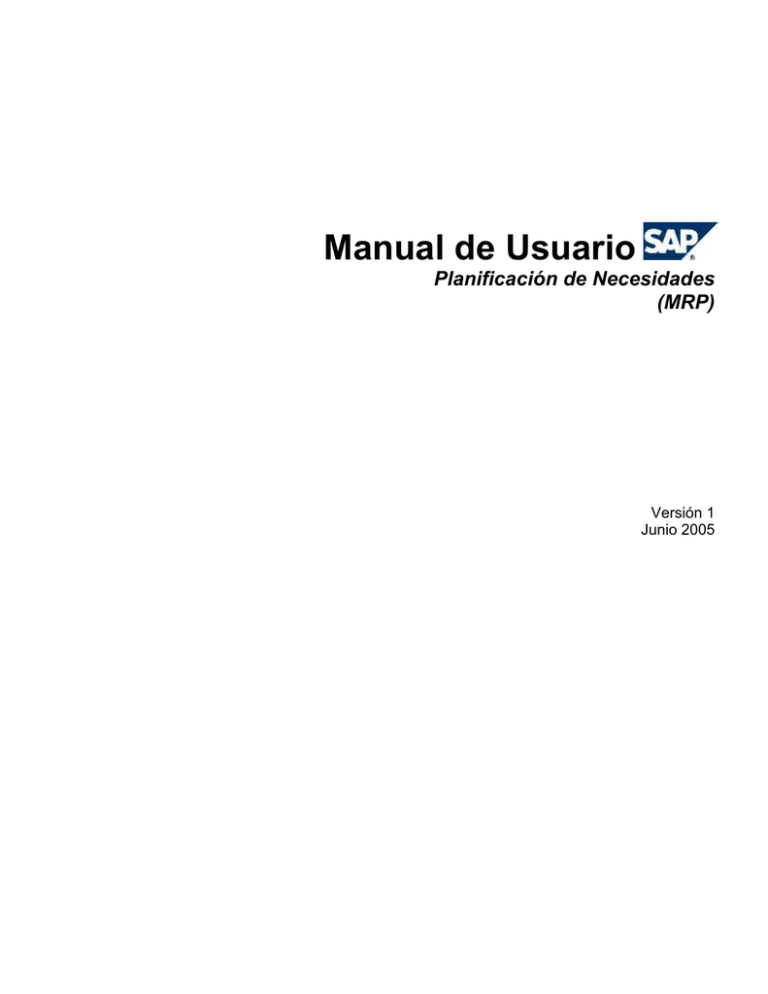
Manual de Usuario Planificación de Necesidades (MRP) Versión 1 Junio 2005 Módulos: PP Manual de Usuario PP – Planificación de Necesidades (MRP) Proceso: Capacitación a Usuarios Versión: 01 Fecha de creación 14/11/2015 430947772.doc Autor: Título: Página 2 de 57 Principales Procesos de datos maestros de PP INDICE INDICE ............................................................................. 2 MANUAL DE USUARIO .................................................. 3 1. Objetivo Indice .................................................................................................... 3 2. Prerequisitos Indice ........................................................................................... 3 3. Proceso de Planificación Indice ......................................................................... 3 3.1. Introducción Indice ......................................................................................... 3 3.2. Opciones del menú de planificación Indice .................................................. 3 3.3. Planificación de necesidades Indice ............................................................. 5 3.3.1. Tipos de planificación de necesidades principales Indice ....................... 5 3.3.1.1. Planificación Global Indice ....................................................................... 5 3.3.1.2. Planificación Individual a varios niveles Indice .................................... 22 3.3.1.3. Planificación Individual un nivel Indice ................................................. 24 3.3.2. Resultado de la planificación Indice ......................................................... 25 3.4. Posibilidades de evaluación y análisis Indice ............................................ 34 3.4.1. Listas MRP Indice ....................................................................................... 34 3.4.2. Impresión de Listas MRP Indice................................................................ 48 3.4.3. Listas de Necesidades/Stocks Indice ....................................................... 50 Módulos: PP Manual de Usuario PP – Planificación de Necesidades (MRP) Proceso: Capacitación a Usuarios Versión: 01 Fecha de creación 14/11/2015 430947772.doc Título: Autor: Página 3 de 57 Principales Procesos de datos maestros de PP MANUAL DE USUARIO 1. Objetivo Indice El objetivo del presente documento es explicar las principales funcionalidades estándar del sistema SAP R3. 2. Prerequisitos Indice Antes de leer el presente documento debe estar familiarizado con algunas “Nociones Básicas” concernientes al sistema. Si necesita mas información sobre “Nociones Básicas” referirse a “ZSQS00_01_Nociones Basicas.doc” 3. Proceso de Planificación Indice 3.1. Introducción Indice En el proceso de planificación, el programa de producción explota las necesidades primarias. Si existe infracobertura (stock disponible cantidad necesaria) se generan propuestas de pedido: Para la producción se generan ordenes previsionales que se pueden transformar en una orden de fabricación. En aprovisionamiento externo se pueden generar solicitudes de pedido que pueden asignarse o no respectivamente a repartos de un plan de entregas. A través de la explosión de la lista de materiales se determinan las necesidades secundarias. 3.2. Opciones del menú de planificación Indice Para acceder a las herramientas de la planificación de necesidades operaremos: Módulos: PP Manual de Usuario PP – Planificación de Necesidades (MRP) Proceso: Capacitación a Usuarios Versión: 01 Fecha de creación 14/11/2015 430947772.doc Autor: Título: Página 4 de 57 Principales Procesos de datos maestros de PP Las posibilidades que nos ofrece este menú son las siguientes: Planificación de necesidades: bajo esta opción, llevaremos a cabo la planificación de necesidades en sus distintas modalidades. Orden previsional: desde aquí podremos bien crear órdenes previsionales directamente sin que lo proponga el sistema en el MRP, así como modificarlas y visualizarlas, o bien convertir órdenes previsionales en órdenes de fabricación o solicitudes de pedido. Evaluaciones: en esta opción accederemos a distintos informes que nos servirán para conocer la situación de planificación de cada material. Entorno: aquí accederemos a herramientas relacionadas con la planificación. Módulos: PP Manual de Usuario PP – Planificación de Necesidades (MRP) Proceso: Capacitación a Usuarios Versión: 01 Fecha de creación 14/11/2015 430947772.doc Autor: 3.3. Título: Página 5 de 57 Principales Procesos de datos maestros de PP Planificación de necesidades Indice 3.3.1. Tipos de planificación de necesidades principales Indice 3.3.1.1. Planificación Global Indice Se realiza para todos los materiales del centro. Puede ser On line (de manera interactiva y consumiendo bastantes recursos) o como job de fondo (no se interactúa con el sistema y se consumen menos recursos). En este último caso, crearíamos una variante y la programaríamos con una determinada frecuencia de ejecución (inmediatamente, cada semana, etc.) Es decir, siempre que lancemos la planificación global o a nivel de centro lo haremos en fondo. Con esta opción el sistema creará un proceso que ejecutará de forma interna optimizando los recursos de la máquina. Además, podremos planificar el proceso para un día y hora determinado. Para llevar a cabo dicho proceso, seguimos el camino siguiente partiendo del menú de planificación de necesidades: Módulos: PP Manual de Usuario PP – Planificación de Necesidades (MRP) Proceso: Capacitación a Usuarios Versión: 01 Fecha de creación 14/11/2015 430947772.doc Autor: Página 6 de 57 Título: Principales Procesos de datos maestros de PP a) Creación de variante Para lanzar un job, se debe primero definir una variante. Mediante la variante definiremos lo siguiente: Los parámetros del MRP (indicador de creación, tipo de proceso, etc.). El día y la hora de comienzo del proceso de MRP. La impresora por la cual debe salir el resultado del proceso de planificación. Daríamos al botón de creación de variante y le asignamos un nombre Módulos: PP Manual de Usuario PP – Planificación de Necesidades (MRP) Proceso: Capacitación a Usuarios Versión: 01 Fecha de creación 14/11/2015 430947772.doc Autor: Título: Página 7 de 57 Principales Procesos de datos maestros de PP Damos a continuar: Especificamos los valores en cada campo con los que se lanzará la planificación: Módulos: PP Manual de Usuario PP – Planificación de Necesidades (MRP) Proceso: Capacitación a Usuarios Versión: 01 Fecha de creación 14/11/2015 430947772.doc Autor: Título: Página 8 de 57 Principales Procesos de datos maestros de PP El significado de cada campo se explica a continuación: Centro: indicamos el centro para el que se realizará la planificación según sea 1001-2001-3001... etc. Clave de Tratamiento: define las posibilidades de ejecución del proceso MRP: o Regenerativo: (NEUPL). Se leen todos los códigos de la base de datos, es decir, todos los materiales que son relevantes para la planificación, independientemente de si han sufrido modificaciones relevantes o no. o Cambio neto: (NETCH). El sistema planifica los materiales que han sufrido alguna modificación relevante para el proceso de planificación (entrada o salida de mercancías, modificaciones de stock, creación de pedidos de venta, solicitudes de pedido, pedidos de compra, órdenes previsionales, necesidades secundarias o reservas etc., modificaciones en los campos relevantes para el proceso de planificación de estas entradas y salidas en el maestro de materiales, borrar cantidades de entrada o salida, etc.) Módulos: PP Manual de Usuario PP – Planificación de Necesidades (MRP) Proceso: Capacitación a Usuarios Versión: 01 Fecha de creación 14/11/2015 430947772.doc Autor: Título: Página 9 de 57 Principales Procesos de datos maestros de PP o Cambio Neto en el Horizonte de Planificación (NETPL). Se planifican los materiales que han sufrido alguna modificación relevante para el proceso de planificación en un horizonte de planificación que definimos a nivel de centro. Nota: Si se han modificado las opciones de una característica de planificación de necesidades, de un cálculo del tamaño de lote o de un tiempo de tratamiento de compras, los materiales afectados por estas modificaciones no tienen ninguna petición de planificación y no se incluyen automáticamente en la planificación por cambio neto. Para que las modificaciones realizadas sean válidas, se debe seleccionar planificación regenerativa en la pantalla inicial del proceso de planificación o realizar una entrada manualmente en el fichero para petición de planificación (en este último caso seleccionamos Producción Planificación de necesidades Planificación Petición de planificación Crear. Se introduce el número de material, el centro y seleccionaríamos . El sistema verifica la relevancia del material introducido para MRP y notifica la entrada correcta en el fichero para petición de planificación). Creación de solicitudes de pedido: este indicador es sólo relevante para los materiales que se aprovisionan externamente. Las posibilidades son: o Por principio solicitudes de pedido: para todos los materiales que se aprovisionan externamente se crearán solicitudes de pedido y no órdenes previsionales. o Solicitudes de pedido en el horizonte de apertura: en un horizonte que se define a nivel de centro o por planificador de necesidades, el sistema propone solicitudes de pedido. Más allá de dicho horizonte, el sistema propone órdenes previsionales. o Por principio órdenes previsionales. Se propone siempre órdenes previsionales. Repartos de plan de entregas. Existe también la opción de generar repartos de un plan de entregas en lugar de solicitudes de pedido para aquellos materiales de compra que dispongan de este tipo de contrato marco, resultando así que los repartos del plan de entregas se adaptarían a las fechas sugeridas por el MRP. Creación de listas MRP: la lista de planificación de necesidades es la relación de materiales que se han planificado con información relativa al resultado de la planificación (mensajes de excepción, indicadores de cobertura, etc.) Módulos: PP Manual de Usuario PP – Planificación de Necesidades (MRP) Proceso: Capacitación a Usuarios Versión: 01 Fecha de creación 14/11/2015 430947772.doc Autor: Título: Página 10 de 57 Principales Procesos de datos maestros de PP o Por principio listas de planificación de necesidades: se creará lista de planificación para todos los materiales, independientemente de si se ha creado alguna propuesta de aprovisionamiento para el material. o En dependencia de los mensajes de excepción: sólo se creará lista de planificación para los códigos de material que contengan excepciones. o Por principio sin listas de planificación de necesidades: no se creará ninguna lista para ningún material. Modo de Planificación: Con el modo de planificación se controla cómo tratará el sistema las propuestas de aprovisionamiento (órdenes previsionales, solicitudes de pedido, repartos) del último proceso de planificación que todavía no están fijadas de cara a el próximo proceso de planificación. Básicamente, las posibilidades representan las siguientes consecuencias: o o o Reactivar las fechas de planificación (modo de planificación 1): El sistema sólo crea nuevos elementos de entrada si los elementos ya existentes no se adecuan a la nueva situación de planificación. Desglosar de nuevo la lista de materiales si se han realizado modificaciones a la lista de materiales (modo de planificación 2). Borrar todos los datos de planificación y volver a crear las propuestas de pedido (modo de planificación 3). A continuación se detallan cada una de ellas: Reactivar datos de la planificación: se tienen en cuenta las propuestas de aprovisionamiento del último proceso de planificación por lo que no se reprograman dichas propuestas o no se explosionan las listas de materiales de nuevo. Es decir, el sistema respetaría en posteriores planificaciones las órdenes previsionales ya creadas para el material cabecera y sus hijos, modificando únicamente las fechas o cantidades. En este caso, el sistema sólo verifica y lee los datos del maestro de materiales. En este caso, el sistema reactiva los datos de planificación existentes, es decir, las propuestas de aprovisionamiento permanecen en la base de datos y sólo se adaptan si las fechas y las cantidades no cubren la nueva situación de planificación. De este modo se mejora el rendimiento del sistema. Ejemplo de modificaciones que conllevan la configuración del modo de planificación 1 son: Módulos: PP Manual de Usuario PP – Planificación de Necesidades (MRP) Proceso: Capacitación a Usuarios Versión: 01 Fecha de creación 14/11/2015 430947772.doc Título: Autor: Página 11 de 57 Principales Procesos de datos maestros de PP Modificaciones de fecha y cantidad. Modificaciones de necesidad. Cambios en el cálculo del tamaño de lote o en la clase de planificación de necesidades. Anular datos de la lista de materiales: se explosionan las listas de materiales de nuevo pero no tiene lugar ningún proceso de reprogramación. Es decir, el sistema respetaría las posibles órdenes previsionales creadas para el material cabecera pero explosiona las listas de materiales, con lo que considera las posibles modificaciones efectuadas en su lista de materiales, generando nuevas órdenes previsionales o solicitudes de pedido para los hijos en virtud de estas modificaciones. Es decir, en este caso el sistema desglosa de nuevo las listas de materiales para propuestas de aprovisionamiento existentes pero no tiene lugar ninguna nueva reprogramación. Ejemplo de modificaciones que conllevan la configuración del modo de planificación 2: Modificaciones en la lista de materiales para material. Modificaciones en la lista de materiales para pedido. Modificaciones en las referencias asignadas dentro de la lista de materiales. Modificaciones en el Customizing para MRP como, por ejemplo, el tiempo de tratamiento para Compras en el caso de los parámetros de centro. Anular datos de la planificación: las propuestas de aprovisionamiento se crean completamente de nuevo. Es decir, el sistema borra las órdenes previsionales existentes y vuelve a crearlas de nuevo. En el modo de planificación 3 se borran completamente las propuestas de aprovisionamiento existentes de la base de datos y vuelven a crearse después. A continuación, el sistema desglosa de nuevo las listas de materiales. Ejemplo de modificaciones que conllevan la configuración del modo de planificación 3: Tiempo de fabricación propia. Plazo de entrega previsto. Módulos: PP Manual de Usuario PP – Planificación de Necesidades (MRP) Proceso: Capacitación a Usuarios Versión: 01 Fecha de creación 14/11/2015 430947772.doc Título: Autor: Página 12 de 57 Principales Procesos de datos maestros de PP Clave de horizonte. Planificador de necesidades Programación de órdenes previsionales: con este indicador seleccionamos la manera de programar las órdenes previsionales, es decir, de calcular su duración. o Se determina la fecha extrema de referencia: sólo se determina la fecha extrema de inicio y la fecha extrema de fin. Para ello, el sistema considera la Clave de Horizonte (parámetro compuesto por los horizontes de Apertura y Liberación, y por los tiempos de Anticipo y Seguridad) y el Tiempo de Fabricación Propia, especificados ambos en el maestro del material. o Programación del ciclo de trabajo y planificación de capacidades: con esta opción el sistema crea necesidades de capacidad (definidas por fórmulas en el puesto de trabajo) y calcula fechas de inicio y fin aparte de las fechas extremas. Para ello, en lugar de considerar el Tiempo de Fabricación Propia, se tienen en cuenta los tiempos especificados en las operaciones o fases de la hoja de ruta y cuyo cálculo se define mediante fórmulas especificadas en la programación de los puestos de trabajo. En este sentido, existe la posibilidad de actualizar el tiempo de fabricación existente en el maestro de materiales a partir de los datos presentes en la hoja de ruta. Fecha planificación: fecha en la que se deberá realizar la planificación de las necesidades. Visualizar lista materias: tiene como efecto que tras un proceso de planificación se visualice una lista de los materiales planificados. Una vez que hemos indicado los valores deseados, pulsamos el botón “atributos” y le damos un significado a la variante: Módulos: PP Manual de Usuario PP – Planificación de Necesidades (MRP) Proceso: Capacitación a Usuarios Versión: 01 Fecha de creación 14/11/2015 430947772.doc Autor: Grabamos Título: Página 13 de 57 Principales Procesos de datos maestros de PP y se nos informa en la barra de estado de que la variante ha sido grabada. Módulos: PP Manual de Usuario PP – Planificación de Necesidades (MRP) Proceso: Capacitación a Usuarios Versión: 01 Fecha de creación 14/11/2015 430947772.doc Autor: Pulsamos flecha verde (back) creadas. Título: Página 14 de 57 Principales Procesos de datos maestros de PP y visualizamos una lista con la variante o variantes El siguiente paso es planificar la variante, para lo cual operaremos situando el cursor en la variante deseada, pulsaremos el botón “Inicio inmediato” si lo queremos planificar en ese mismo momento, o pulsaremos “Prever” si deseamos indicar una fecha u hora Módulos: PP Manual de Usuario PP – Planificación de Necesidades (MRP) Proceso: Capacitación a Usuarios Versión: 01 Fecha de creación 14/11/2015 430947772.doc Página 15 de 57 Título: Autor: Principales Procesos de datos maestros de PP determinada. En este último caso podemos planificar el proceso para que se realice en una única ejecución o bien que lo haga de manera periódica, en cuyo caso le indicaremos activando el pulsador correspondiente: A continuación salimos . Si queremos visualizar las diferentes planificaciones activas pulsaremos, posicionándonos antes en la variante deseada, el botón : Módulos: PP Manual de Usuario PP – Planificación de Necesidades (MRP) Proceso: Capacitación a Usuarios Versión: 01 Fecha de creación 14/11/2015 430947772.doc Autor: Título: Página 16 de 57 Principales Procesos de datos maestros de PP Desde aquí podremos consultar el log (información sobre la ejecución del proceso), los resultados, modificar la planificación, borrarla, actualizarla o imprimirla según pulsemos: En el caso particular de modificar los datos ( ) Aquí vemos los parámetros de fecha y hora de lanzamiento que podemos modificar y podríamos Modificar período. Para grabar los datos pulsar el botón Adoptar nuevos datos. Módulos: PP Manual de Usuario PP – Planificación de Necesidades (MRP) Proceso: Capacitación a Usuarios Versión: 01 Fecha de creación 14/11/2015 430947772.doc Autor: Título: Principales Procesos de datos maestros de PP b) Modificar variante Si queremos modificar los valores de ejecución de la variante operaremos: Página 17 de 57 Módulos: PP Manual de Usuario PP – Planificación de Necesidades (MRP) Proceso: Capacitación a Usuarios Versión: 01 Fecha de creación 14/11/2015 430947772.doc Autor: Título: Principales Procesos de datos maestros de PP Desde aquí la pantalla que visualizamos es: Página 18 de 57 Módulos: PP Manual de Usuario PP – Planificación de Necesidades (MRP) Proceso: Capacitación a Usuarios Versión: 01 Fecha de creación 14/11/2015 430947772.doc Autor: Título: Página 19 de 57 Principales Procesos de datos maestros de PP Nos situamos con el cursor en la variante deseada y pulsamos el botón . A continuación se nos muestran los parámetros de los que consta esa variante. Volvemos a pulsar y accedemos a la pantalla de selección del MRP, en la que podemos cambiar los parámetros de ejecución. Después de realizar la nueva selección, grabamos (o si pulsamos la flecha verde de salida el sistema nos preguntará si deseamos grabar). Si lo queremos es borrar la variante pulsaremos desde la pantalla anterior el botón de forma que el sistema nos muestra una pantalla del tipo: Módulos: PP Manual de Usuario PP – Planificación de Necesidades (MRP) Proceso: Capacitación a Usuarios Versión: 01 Fecha de creación 14/11/2015 430947772.doc Autor: Título: Página 20 de 57 Principales Procesos de datos maestros de PP Pulsamos , y nos aparece una ventana desde la que debemos seleccionar la variante que deseamos borrar : Módulos: PP Manual de Usuario PP – Planificación de Necesidades (MRP) Proceso: Capacitación a Usuarios Versión: 01 Fecha de creación 14/11/2015 430947772.doc Autor: Título: Página 21 de 57 Principales Procesos de datos maestros de PP Marcamos la o las variantes y pulsamos , de forma que el sistema nos pregunta solicitando que le confirmemos el borrado de la variante. Salimos con la flecha verde. c) Visualización del resultado de la planificación Para poder visualizar el resultado del MRP una vez que hemos dejado lanzado un proceso de planificación, accederíamos como se ha explicado anteriormente: Módulos: PP Manual de Usuario PP – Planificación de Necesidades (MRP) Proceso: Capacitación a Usuarios Versión: 01 Fecha de creación 14/11/2015 430947772.doc Autor: Pulsamos Página 22 de 57 Título: Principales Procesos de datos maestros de PP . Nos aparece un listado con los diferentes procesos planificados; nos situamos en el proceso deseado y pulsamos : 3.3.1.2. Planificación Individual a varios niveles Indice Se planifica un determinado material y los niveles inferiores de su lista de materiales. Es decir, lo que va a llevar a cabo el Sistema es la planificación de las necesidades de dicho código y de todos los elementos necesarios para servir o completar sus necesidades (esto es, de todos los elementos pertenecientes a su estructura o lista de materiales). Módulos: PP Manual de Usuario PP – Planificación de Necesidades (MRP) Proceso: Capacitación a Usuarios Versión: 01 Fecha de creación 14/11/2015 430947772.doc Autor: Título: Página 23 de 57 Principales Procesos de datos maestros de PP En este caso, además de los campos especificados anteriormente nos encontramos con los siguientes: Grupo de productos: es posible indicar en lugar de un solo material cabecera, un rango o grupo de artículos cabecera mediante la definición de un grupo de artículos previamente creado según: Módulos: PP Manual de Usuario PP – Planificación de Necesidades (MRP) Proceso: Capacitación a Usuarios Versión: 01 Fecha de creación 14/11/2015 430947772.doc Autor: Título: Página 24 de 57 Principales Procesos de datos maestros de PP Planificar todos los componentes: activando este indicador se planifican todos los componentes. Si no está activo, sólo se planifican los componentes que hayan tenido modificaciones relevantes para la planificación. Este indicador tiene su razón de ser en el hecho de que en la planificación individual a un nivel o a varios niveles no se permite realizar planificaciones regenerativas (NEUPL), es decir, para todos los componentes. De esta forma, es posible planificar todos los componentes hayan tenido o no modificaciones relevantes para la planificación. Visualizar resultado: activando esta opción, el sistema parará en cada uno de los códigos de material que se planifiquen. Visualizar lista de materiales: se muestra la lista de planificación de necesidades una vez ejecutado el proceso de planificación. Modo de simulación: se ejecuta en modo de test. Si estamos de acuerdo con el resultado, es posible grabar los datos. 3.3.1.3. Planificación Individual un nivel Indice Sólo se planifica el material cabecera o padre especificado. Módulos: PP Manual de Usuario PP – Planificación de Necesidades (MRP) Proceso: Capacitación a Usuarios Versión: 01 Fecha de creación 14/11/2015 430947772.doc Autor: Título: Página 25 de 57 Principales Procesos de datos maestros de PP 3.3.2. Resultado de la planificación Indice Una vez que se ha ejecutado el proceso de planificación accedemos a la lista de planificación, en la que existen varios campos importantes para cada material planificado: Módulos: PP Manual de Usuario PP – Planificación de Necesidades (MRP) Proceso: Capacitación a Usuarios Versión: 01 Fecha de creación 14/11/2015 430947772.doc Autor: Título: Página 26 de 57 Principales Procesos de datos maestros de PP Planificador de necesidades de cada material. Este es un campo especificado en el maestro de cada material de suma importancia en el proceso de planificación y en sus posibles consultas, que indica el responsable o responsables de la planificación de necesidades del material. De este manera, se podrán consultar sólo aquellos materiales que pertenezcan a un planificador de necesidades en concreto. Indicador LT (listas tratadas) Cuando hayamos tratado el material podemos activar el botón correspondiente (indicador de tratamiento) de forma que le indicamos al sistema que ese material ya lo hemos analizado. Esto es importante puesto que, como después veremos, es uno de los criterios de búsqueda y además determina el siguiente punto. Indicador de nuevos mensajes de excepción: esta marca indica que se han creado mensajes de excepción nuevos, es decir, no tratados, para el material. Para distinguir entre mensajes de excepción 'antiguos' y 'nuevos', se debe fijar el Módulos: PP Manual de Usuario PP – Planificación de Necesidades (MRP) Proceso: Capacitación a Usuarios Versión: 01 Fecha de creación 14/11/2015 430947772.doc Autor: Título: Página 27 de 57 Principales Procesos de datos maestros de PP indicador de tratamiento para una lista de planificación de necesidades. El sistema verifica entonces durante el siguiente proceso de planificación para cada elemento de planificación de necesidades, si el mensaje de excepción ha sido determinado también en la última planificación o si se ha creado un 'nuevo' mensaje de excepción. Número de mensajes de excepción contenidos en cada grupo de mensajes de excepción. La información del resultado de la planificación se muestra según mensajes de excepción, que pueden pertenecer a los siguientes grupos: 1: Fecha de apertura en el pasado. 2: Fecha de inicio en el pasado. 3: Fecha de fin en el pasado. 4: Mensajes generales. 5: Excepciones en explosión de las listas de materiales. 6: Excepciones en cálculo disponibilidad del material. 7: Excepciones en reprogramación. 8: Cancelaciones. Ejemplos de mensajes de excepción frecuentes son: 01: Planificado de nuevo 03: Planificado de nuevo /Fecha de inicio en el pasado 10: Adelantar actividad 15: Desplazar operación 20: Anular operación 25: Sobrecobertura de stocks 26: Infracobertura de stocks 52 : Ninguna lista de materiales elegida 62: Programación: datos maestros inconsistentes Para visualizar las posibles excepciones pertenecientes a cada grupo pulsamos: Módulos: PP Manual de Usuario PP – Planificación de Necesidades (MRP) Proceso: Capacitación a Usuarios Versión: 01 Fecha de creación 14/11/2015 430947772.doc Título: Autor: Pulsamos Página 28 de 57 Principales Procesos de datos maestros de PP . Cobertura de stocks sin entradas: muestra la cantidad en días en los que aún quedará material si se considera exclusivamente el stock actual de centro. Como la cantidad de días hace referencia al stock existente real, se calculará la cantidad de días que quedan hasta que el stock haya disminuido a 0. En la lista MRP y en la lista de necesidades/stocks (que se explican más adelante), los materiales que tengan unas coberturas en estado crítico se marcarán con un semáforo en rojo. El usuario puede especificar qué cantidad de días debe considerarse como crítica. La cobertura de stock no se calcula si el stock actual de centro es negativo si el stock actual de centro no resulta suficiente para cubrir la necesidad más inmediata. En estos casos aparece el valor 999,9. Ejemplo de cálculo de la cobertura: Módulos: PP Manual de Usuario PP – Planificación de Necesidades (MRP) Proceso: Capacitación a Usuarios Versión: 01 Fecha de creación 14/11/2015 430947772.doc Autor: Título: Página 29 de 57 Principales Procesos de datos maestros de PP Partiendo del stock actual de centro, se restará una necesidad tras otra a lo largo del eje de tiempos hasta que se llegue a un estado de infracobertura (necesidades > stock). La cobertura, entonces, es la cantidad de días laborables que hay entre la fecha actual y la fecha de la necesidad que ha dado lugar a la infracobertura menos un día. El valor detrás de la coma es la relación entre el stock inicial en el día de infracobertura y la necesidad del día de infracobertura. Stock = 240 unidades 1º día: Necesidad de 90 un. => Stock = 150 un. 2º día: Necesidad de 70 un. => Stock = 80 un. 3º día: Necesidad de 100 un. => Infracobertura Cobertura = 3 días laborables - 1 + 80/100 = 2 + 0,8 = 2,8 Cobertura de entrada: muestra la cantidad en días en los que aún quedará material si se considera el stock actual de centro y determinadas entradas de necesidades a especificar (por ejemplo, pedidos de ventas). Es posible especificar dos coberturas de entradas (las dos columnas siguientes a la anterior columna de cobertura de stocks). Así, es posible especificar que para la primera cobertura de entradas se tengan en cuenta unos elementos de entrada y para la segunda cobertura de entradas otros. Algunas posibilidades son: Órdenes de fabricación. Órdenes previsionales fijadas. Órdenes de compra, Avisos de entrega proveedor) y repartos de planes de entrega. Solicitudes de pedido fijadas. Lotes de Inspección de calidad. Reservas. (confirmaciones del En nuestro caso, todos los elementos anteriores están considerados en ambas coberturas, razón por la cual éstas son iguales. La cobertura de entradas no se calcula si el stock de centro actual es negativo. La cobertura de entradas se calcula con signo negativo, si la siguiente necesidad se encuentra en el pasado. Ejemplo de cálculo de la cobertura: Módulos: PP Manual de Usuario PP – Planificación de Necesidades (MRP) Proceso: Capacitación a Usuarios Versión: 01 Fecha de creación 14/11/2015 430947772.doc Autor: Título: Página 30 de 57 Principales Procesos de datos maestros de PP Stock = 240 unidades Los pedidos deben incluirse en la cobertura, las solicitudes de pedido no. 1er día: Pedido para 50 un. => Stock = 290 un. Necesidad de 90 un. => Stock = 200 un. 2º día: Solicitud de pedido para 80 un. => Stock = 200 un. (igual) Necesidad de 120 un. => Stock= 80 un. 3º día: Necesidad de 100 un. => Infracobertura Cobertura = 3 días laborables menos 1 + 80/100 = 2 + 0,8 = 2,8 Stock de centro. Unidad de medida del material. Tipo de material. Clase de aprovisionamiento: los posibles valores son E (fabricación propia), F (acopio externo) o X (ambas clases de acopio). Clase de aprovisionamiento especial: subcontratación, conjunto ficticio, etc. Característica de planificación de necesidades: este campo que se indica en el maestro de materiales de un material indica cómo se planifican las necesidades de un material, y por tanto, si un materiales relevanteo no para la planificación. Algunas opciones son PD (considera entradas y necesidades), VB (por punto de pedido), etc. Nivel de planificación de necesidades: nivel superior de la lista de necesidades en el cual participa ese material, que controla el orden en el cual se han de planificar las necesidades de los diferentes materiales; primero se planifican todos los materiales con nivel de planificación cero, luego los de nivel uno, y así sucesivamente. Para entrar al detalle de la situación de cada material, pincharíamos con el cursor a la derecha de éste y seguidamente activaríamos el botón “Resultados marcados”. Si seleccionamos varios materiales actuamos de igual manera y usaremos los iconos para ir de material a material. Módulos: PP Manual de Usuario PP – Planificación de Necesidades (MRP) Proceso: Capacitación a Usuarios Versión: 01 Fecha de creación 14/11/2015 430947772.doc Autor: Título: Página 31 de 57 Principales Procesos de datos maestros de PP En esta pantalla observamos el resultado de la planificación para cada material y todos los elementos existentes (pedidos de cliente, órdenes de fabricación, necesidades secundarias procedentes de materiales superiores, órdenes previsionales, etc.) Módulos: PP Manual de Usuario PP – Planificación de Necesidades (MRP) Proceso: Capacitación a Usuarios Versión: 01 Fecha de creación 14/11/2015 430947772.doc Autor: Título: Página 32 de 57 Principales Procesos de datos maestros de PP Cuando se decida salir del proceso de planificación, se pulsa la flecha verde y el sistema muestra una lista con información estadística diversa relativa a la ejecución del proceso, similar a la que se ha visto en la planificación global. Módulos: PP Manual de Usuario PP – Planificación de Necesidades (MRP) Proceso: Capacitación a Usuarios Versión: 01 Fecha de creación 14/11/2015 430947772.doc Autor: Título: Página 33 de 57 Principales Procesos de datos maestros de PP NOTA: Si se realiza la planificación sin activar el pincho de modo de simulación en la pantalla inicial, en esta pantalla aparece el botón “materiales” desde la que se accede a la lista de los materiales planificados y se actúa como se ha explicado anteriormente. Módulos: PP Manual de Usuario PP – Planificación de Necesidades (MRP) Proceso: Capacitación a Usuarios Versión: 01 Fecha de creación 14/11/2015 430947772.doc Autor: 3.4. Título: Página 34 de 57 Principales Procesos de datos maestros de PP Posibilidades de evaluación y análisis Indice La evaluación de los procesos de planificación se fundamente principalmente en dos herramientas: Listas MRP. Con el lanzamiento del MRP se crearon listas con el resultado de la planificación del último proceso de planificación. Estas listas permanecen constantes en el sistema hasta que se borran manualmente o bien hasta que se ejecuta un nuevo MRP. Una lista MRP refleja la situación de un material inmediatamente después de cada proceso de planificación; es como una fotografía del resultado de la planificación para un determinado material. Listas de Necesidades/stock. Son listados que muestran la información dinámicamente, es decir, en todo momento reflejan la situación real y actual para cada material (entradas, salidas, ordenes previsionales, pedidos, etc.) Ambas clases de listas se pueden seleccionar individual o colectivamente, y las posibilidades de selección son variadas: por fecha, por grupo de mensajes de excepción, por planificador de necesidades, por elemento de planificación (pedidos, órdenes previsionales, etc.) 3.4.1. Listas MRP Indice Para acceder a las listas MRP individualmente y colectivamente operaremos: Módulos: PP Manual de Usuario PP – Planificación de Necesidades (MRP) Proceso: Capacitación a Usuarios Versión: 01 Fecha de creación 14/11/2015 430947772.doc Autor: Título: Principales Procesos de datos maestros de PP Nos encontramos con ambas solapas, individual y colectiva: Acceso individual Indicamos el material y centro deseados: Página 35 de 57 Módulos: PP Manual de Usuario PP – Planificación de Necesidades (MRP) Proceso: Capacitación a Usuarios Versión: 01 Fecha de creación 14/11/2015 430947772.doc Autor: Pulsamos enter: Título: Principales Procesos de datos maestros de PP Página 36 de 57 Módulos: PP Manual de Usuario PP – Planificación de Necesidades (MRP) Proceso: Capacitación a Usuarios Versión: 01 Fecha de creación 14/11/2015 430947772.doc Autor: Título: Página 37 de 57 Principales Procesos de datos maestros de PP En esta pantalla vemos los resultados para el material 3000021 Desde aquí podemos acceder a ver la situación de otro material sin más que borrar el código del material que está en el campo en blanco (en este caso 3000021) e introduciendo el código del material a visualizar en su lugar. NOTA: Cuando hayamos tratado el material podemos activar el botón (indicador de tratamiento) situado en la parte superior derecha de la pantalla de forma que le indicamos al sistema que ese material ya lo hemos analizado (con lo que el icono cambia a ). Esto es importante puesto que, como después veremos, es uno de los criterios de selección para acceder a las listas MRP colectivamente y el elemento que nos permite saber si los mensajes de excepción aparecidos son nuevos o antiguos. Acceso colectivo Podemos acceder por la ruta anterior de acceso individual y seleccionar la solapa acceso colectivo o bien por: Módulos: PP Manual de Usuario PP – Planificación de Necesidades (MRP) Proceso: Capacitación a Usuarios Versión: 01 Fecha de creación 14/11/2015 430947772.doc Autor: Título: Página 38 de 57 Principales Procesos de datos maestros de PP En este caso, seleccionaremos un conjunto de materiales mediante una serie de criterios de selección (a este respecto, es interesante destacar los campo Planificador de necesidades y grupo de productos que ya vimos cómo se creaba): Módulos: PP Manual de Usuario PP – Planificación de Necesidades (MRP) Proceso: Capacitación a Usuarios Versión: 01 Fecha de creación 14/11/2015 430947772.doc Autor: Título: Página 39 de 57 Principales Procesos de datos maestros de PP Deben rellenarse obligatoriamente los datos de Centro y Planif. Necesidades o bien Grupo de productos y el resto de opciones son opcionales en función de la selección que se desee realizar. También se puede seleccionar a través de los campos definidos en la pestaña “Dat. Material”. Tanto individual como colectivamente es posible emplear un filtro de cara a la visualización: Módulos: PP Manual de Usuario PP – Planificación de Necesidades (MRP) Proceso: Capacitación a Usuarios Versión: 01 Fecha de creación 14/11/2015 430947772.doc Autor: Título: Principales Procesos de datos maestros de PP Con la selección realizada, al pulsar Enter se accede a: Página 40 de 57 Módulos: PP Manual de Usuario PP – Planificación de Necesidades (MRP) Proceso: Capacitación a Usuarios Versión: 01 Fecha de creación 14/11/2015 430947772.doc Autor: Página 41 de 57 Título: Principales Procesos de datos maestros de PP Para visualizar la lista de cada material se selecciona haciendo doble clic o pulsando con el ratón el botón que aparece a la izquierda de la posición (se queda entonces en color gris) y se pulsa el botón . Otra posibilidad es marcar varios materiales, pulsar el botón anterior y desplazarnos de material en material mediante . Además podríamos utilizar una estructura en árbol pulsando de forma que la pantalla quedaría: Módulos: PP Manual de Usuario PP – Planificación de Necesidades (MRP) Proceso: Capacitación a Usuarios Versión: 01 Fecha de creación 14/11/2015 430947772.doc Autor: Título: Página 42 de 57 Principales Procesos de datos maestros de PP Para movernos de material en material haríamos doble clic con el botón derecho del ratón en cada material. Aquellas listas MRP en las que activásemos el indicador de tratamiento aparecerían en nodos inferiores debajo de este indicador. Por otra parte, a la derecha de la pantalla de visualización colectiva aparece para cada material un semáforo cuyos diferentes colores indican diferentes situaciones relacionadas con las coberturas de stock o los mensajes de excepción. Para visualizarlas accederemos con Módulos: PP Manual de Usuario PP – Planificación de Necesidades (MRP) Proceso: Capacitación a Usuarios Versión: 01 Fecha de creación 14/11/2015 430947772.doc Autor: Título: Página 43 de 57 Principales Procesos de datos maestros de PP Desde aquí indicaremos los valores deseados, en funciones de los cuales los semáforos adoptarán distintos colores. Si queremos que los nuevos valores sean adoptados siempre por defecto pulsaremos Con el botón visualizamos un listado de los diferentes mensajes de excepción existentes, con diferentes opciones de búsqueda y clasificación: Módulos: PP Manual de Usuario PP – Planificación de Necesidades (MRP) Proceso: Capacitación a Usuarios Versión: 01 Fecha de creación 14/11/2015 430947772.doc Autor: Título: Página 44 de 57 Principales Procesos de datos maestros de PP Esta información la obtenemos desde la lista MRP de un determinado material, desplegando el matchcode asociado a cada mensaje de excepción: Módulos: PP Manual de Usuario PP – Planificación de Necesidades (MRP) Proceso: Capacitación a Usuarios Versión: 01 Fecha de creación 14/11/2015 430947772.doc Autor: Título: Página 45 de 57 Principales Procesos de datos maestros de PP Sin embargo podemos obtener más información al respecto de la siguiente forma: en primer lugar, al hacer doble clic en el propio mensaje, se nos muestra la denominación de dicha excepción en la barra de estado: Seguidamente podríamos situar el cursor en el elemento de planificación para el que ha surgido el mensaje, haríamos doble clic en él: Módulos: PP Manual de Usuario PP – Planificación de Necesidades (MRP) Proceso: Capacitación a Usuarios Versión: 01 Fecha de creación 14/11/2015 430947772.doc Autor: Por último, activaríamos el botón Título: Página 46 de 57 Principales Procesos de datos maestros de PP y obtendríamos una información más detallada: Módulos: PP Manual de Usuario PP – Planificación de Necesidades (MRP) Proceso: Capacitación a Usuarios Versión: 01 Fecha de creación 14/11/2015 430947772.doc Autor: Título: Principales Procesos de datos maestros de PP Página 47 de 57 Módulos: PP Manual de Usuario PP – Planificación de Necesidades (MRP) Proceso: Capacitación a Usuarios Versión: 01 Fecha de creación 14/11/2015 430947772.doc Autor: Título: Principales Procesos de datos maestros de PP 3.4.2. Impresión de Listas MRP Indice Para imprimir las listas MRP seguiremos la ruta: Nos encontramos con la pantalla: Página 48 de 57 Módulos: PP Manual de Usuario PP – Planificación de Necesidades (MRP) Proceso: Capacitación a Usuarios Versión: 01 Fecha de creación 14/11/2015 430947772.doc Autor: Título: Principales Procesos de datos maestros de PP Podremos hacer la selección que sea necesaria y se pulsa: Aparece la pantalla: Página 49 de 57 Módulos: PP Manual de Usuario PP – Planificación de Necesidades (MRP) Proceso: Capacitación a Usuarios Versión: 01 Fecha de creación 14/11/2015 430947772.doc Autor: Título: Página 50 de 57 Principales Procesos de datos maestros de PP Aquí rellenamos los parámetros necesarios, siendo obligatorio el Dispositivo de salida (impresora) y si queremos que la impresión se realice inmediatamente debe seleccionarse el cuadro de Salida inmediata. También podemos indicar una prioridad de impresión. 3.4.3. Listas de Necesidades/Stocks Indice Con las dos opciones siguientes del menú de Evaluaciones se accede la lista de necesidades/stocks, que como se ha comentado anteriormente, contiene la lista MRP pero con los datos actualizados incluyendo las modificaciones que han tenido lugar desde la última planificación. Acceso individual Módulos: PP Manual de Usuario PP – Planificación de Necesidades (MRP) Proceso: Capacitación a Usuarios Versión: 01 Fecha de creación 14/11/2015 430947772.doc Autor: Título: Página 51 de 57 Principales Procesos de datos maestros de PP Acceso colectivo Una vez que indiquemos los parámetros de selección, pulsamos Enter y accedemos a la siguiente pantalla: Módulos: PP Manual de Usuario PP – Planificación de Necesidades (MRP) Proceso: Capacitación a Usuarios Versión: 01 Fecha de creación 14/11/2015 430947772.doc Autor: Título: Página 52 de 57 Principales Procesos de datos maestros de PP La mayoría de la funcionalidad de estas listas es similar a la explicada para las listas MRP con la salvedad de que desde aquí podremos acceder a cada elemento de planificación y realizar modificaciones o visualizaciones. Para seleccionar uno de ellos hacemos doble clic sobre la posición: Módulos: PP Manual de Usuario PP – Planificación de Necesidades (MRP) Proceso: Capacitación a Usuarios Versión: 01 Fecha de creación 14/11/2015 430947772.doc Autor: Título: Página 53 de 57 Principales Procesos de datos maestros de PP La barra de herramientas nos permiten las opciones: Con la lupa situada a la izquierda de cada elemento de planificación determinado se despliega la ventana: Módulos: PP Manual de Usuario PP – Planificación de Necesidades (MRP) Proceso: Capacitación a Usuarios Versión: 01 Fecha de creación 14/11/2015 430947772.doc Autor: Título: Página 54 de 57 Principales Procesos de datos maestros de PP Pulsando el botón de las gafas o el del lápiz se accede al elemento y podemos visualizar y modificar datos del mismo. Para volver a la pantalla anterior pulsar el botón con el aspa roja. La primera columna tiene la fecha de la necesidad o la de entrada de mercancías según sea el caso. En la segunda columna: Elementos de planificación, las posibilidades que pueden aparecer son (situándonos con el cursor en esta columna pulsamos F1): Módulos: PP Manual de Usuario PP – Planificación de Necesidades (MRP) Proceso: Capacitación a Usuarios Versión: 01 Fecha de creación 14/11/2015 430947772.doc Autor: Título: Página 55 de 57 Principales Procesos de datos maestros de PP La tercera columna muestra el responsable de la entrada o salida de mercancías. La cuarta es para las fechas de reprogramación propuestas por el sistema y la quinta es para los mensajes de excepción. La siguiente columna: Entrada/Necesidades contiene la cantidad de entrada o salida prevista. En la columna de Cantidad disponible vemos como va quedando el stock. En la siguiente columna vemos el almacén. Cada línea horizontal es un segmento. El primero nos muestra el stock de centro a la fecha de hoy. Para conocer la traza de las órdenes disponemos de las siguientes herramientas. Módulos: PP Manual de Usuario PP – Planificación de Necesidades (MRP) Proceso: Capacitación a Usuarios Versión: 01 Fecha de creación 14/11/2015 430947772.doc Autor: Título: Página 56 de 57 Principales Procesos de datos maestros de PP Si queremos conocer cual es el origen de un determinado segmento (por ejemplo la reserva de orden del 250601), nos colocamos con el cursor en él y pulsamos el botón Visualizamos la pantalla: Módulos: PP Manual de Usuario PP – Planificación de Necesidades (MRP) Proceso: Capacitación a Usuarios Versión: 01 Fecha de creación 14/11/2015 430947772.doc Autor: Título: Página 57 de 57 Principales Procesos de datos maestros de PP Con el botón se accede a la visualizar la orden, en este caso una orden de fabricación; con el del lápiz accedemos a modificar. Colocando el cursor sobre un segmento y pulsando sobre: Se ve el origen de la necesidad y todas sus necesidades derivadas: (NOTA: A esta herramienta también se puede acceder desde el menú Planificación de necesidades/Evaluación/Necesidad origen)